Khi File Explorer (hay còn gọi là Windows Explorer) trên Windows 10 hoặc Windows 11 bị treo, không ổn định, hoặc bạn không thể truy cập các mục, việc khởi động lại nó là một giải pháp hữu hiệu để khắc phục vấn đề. Không có gì khó chịu hơn khi bạn đang tập trung làm việc và File Explorer đột ngột gặp trục trặc, ngăn cản bạn truy cập vào các tệp và thư mục quan trọng. Tình trạng này có thể xảy ra trong nhiều trường hợp và thường vào những thời điểm không mong muốn nhất. May mắn thay, việc khởi động lại File Explorer không phức tạp như bạn nghĩ. Có nhiều cách khác nhau để thực hiện, cho phép bạn chọn phương pháp phù hợp nhất với tình huống cụ thể của mình. Bài viết này sẽ hướng dẫn chi tiết các bước để khởi động lại File Explorer trên Windows 11, và hầu hết các phương pháp này cũng hoạt động hiệu quả trên Windows 10.
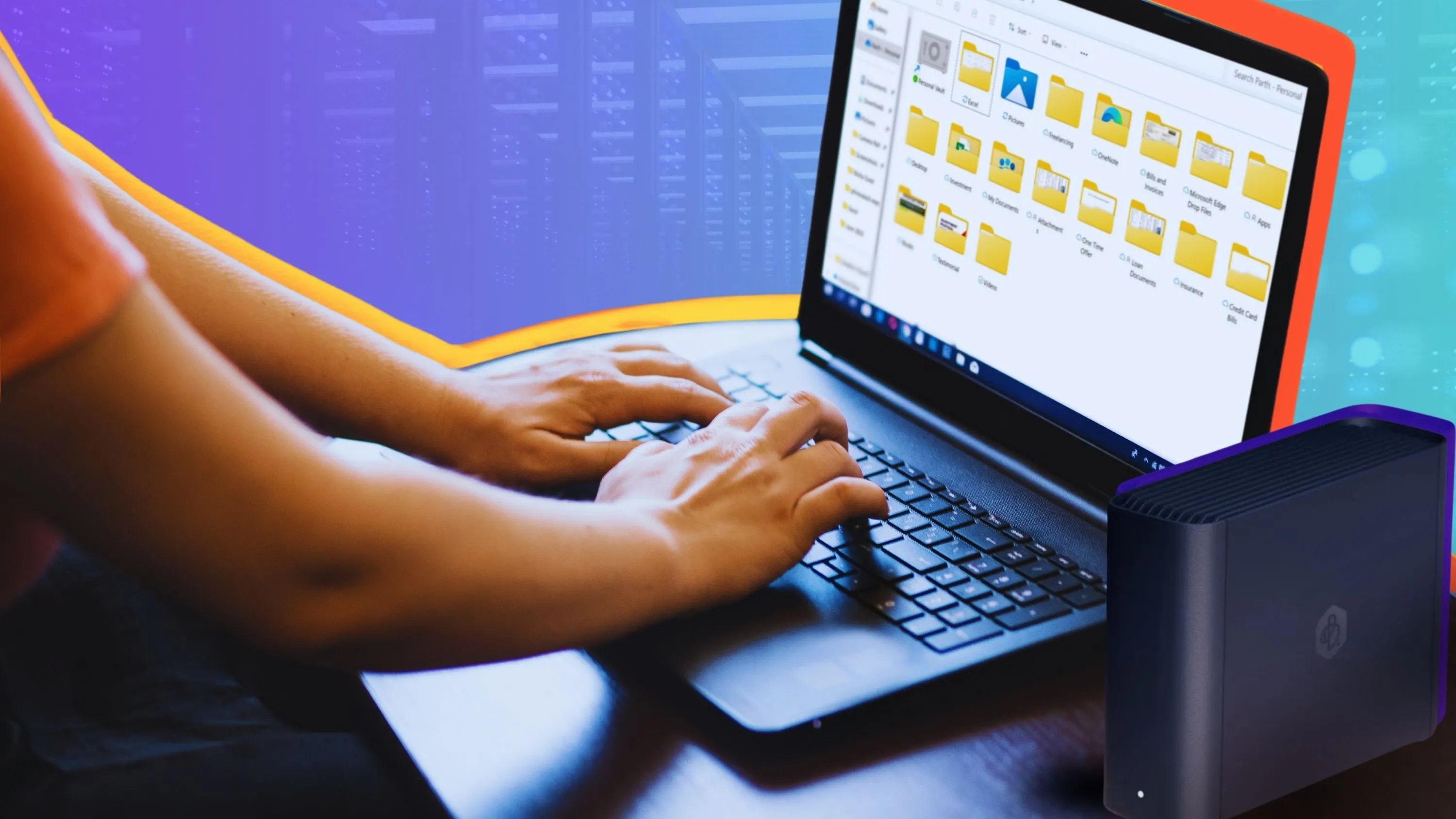 Người dùng mở File Explorer trên laptop Windows, minh họa sự cố treo và nhu cầu khởi động lại
Người dùng mở File Explorer trên laptop Windows, minh họa sự cố treo và nhu cầu khởi động lại
Khởi Động Lại File Explorer Từ Task Manager
Cách truyền thống và hiệu quả
Một trong những cách đơn giản và hiệu quả nhất để khởi động lại File Explorer là thông qua Task Manager (Trình quản lý Tác vụ). Đây là phương pháp phổ biến được nhiều người dùng lựa chọn khi gặp sự cố với File Explorer.
Các bước thực hiện:
- Nhấn tổ hợp phím Win + Shift + Esc để mở nhanh cửa sổ Task Manager.
- Trong cửa sổ Task Manager, chọn thẻ Processes (Tiến trình).
- Cuộn xuống hoặc tìm kiếm trong danh sách các tiến trình đang chạy, tìm mục Windows Explorer.
- Nhấp chuột phải vào Windows Explorer và chọn tùy chọn Restart (Khởi động lại) từ menu ngữ cảnh hiện ra.
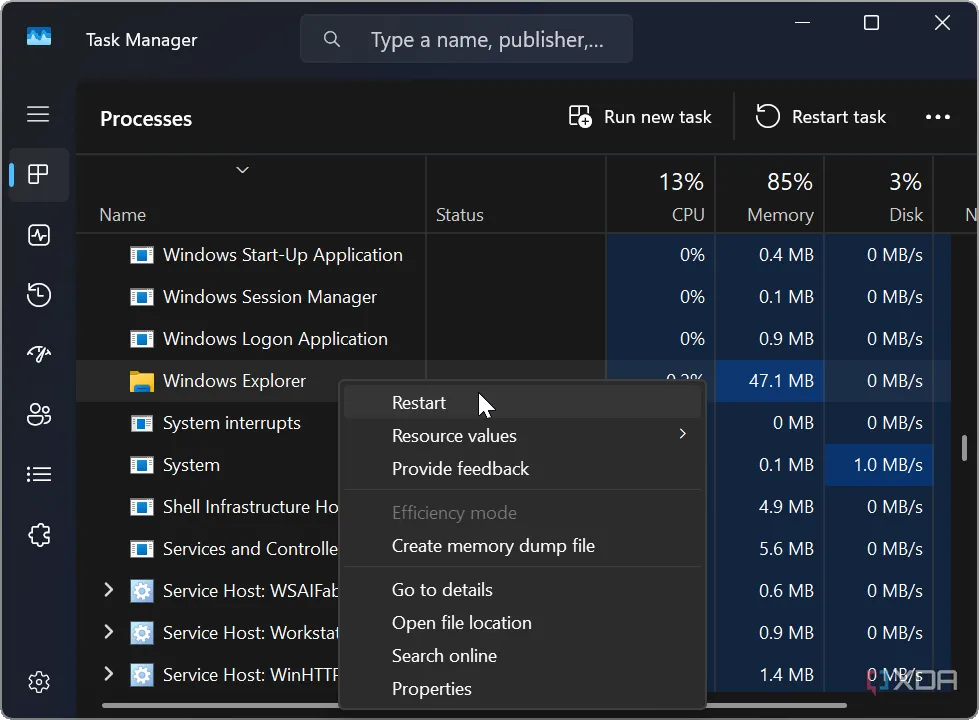 Giao diện Task Manager hiển thị tùy chọn "Restart" cho Windows Explorer trên Windows 11
Giao diện Task Manager hiển thị tùy chọn "Restart" cho Windows Explorer trên Windows 11
Sau khi bạn chọn “Restart”, File Explorer sẽ tự động đóng và mở lại, thường khắc phục được các vấn đề nhỏ hoặc tình trạng treo tạm thời.
Tắt Tiến Trình explorer.exe và Chạy Lại Thủ Công
Hiệu quả hơn khi toàn bộ PC bị treo
Nếu tùy chọn khởi động lại cơ bản từ Task Manager không hoạt động hoặc toàn bộ máy tính của bạn bị treo cứng do File Explorer, bạn có thể buộc tắt tiến trình explorer.exe và sau đó chạy lại nó thủ công. Phương pháp này đảm bảo một khởi động hoàn toàn mới cho File Explorer.
Các bước thực hiện:
- Nhấn tổ hợp phím Win + Shift + Esc để mở Task Manager.
- Trong cửa sổ Task Manager, chọn thẻ Processes (Tiến trình).
- Nhấp chuột phải vào Windows Explorer và chọn End task (Kết thúc tác vụ) từ menu.
- Lúc này, mọi thứ trên màn hình của bạn (ngoại trừ Task Manager) sẽ biến mất, bao gồm thanh tác vụ và các biểu tượng trên màn hình nền.
- Trong Task Manager, nhấp vào Run new task (Chạy tác vụ mới) ở phía trên cùng của cửa sổ.
- Trong hộp thoại “Create new task”, gõ explorer.exe và nhấp OK.
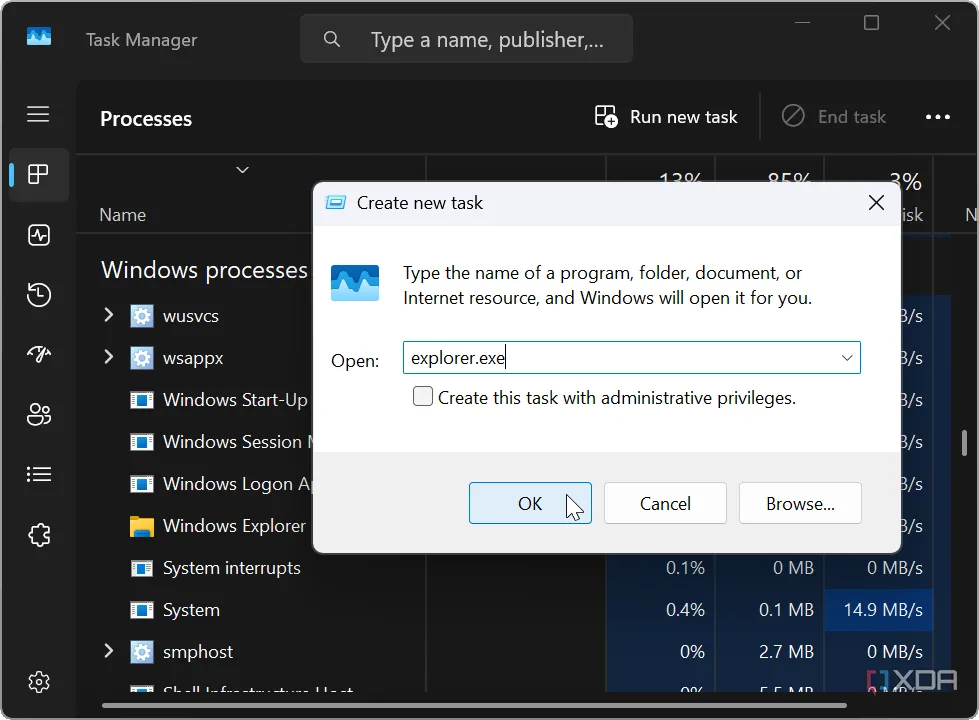 Hướng dẫn từng bước tắt tiến trình explorer.exe và chạy lại tác vụ mới trong Task Manager
Hướng dẫn từng bước tắt tiến trình explorer.exe và chạy lại tác vụ mới trong Task Manager
Sau khi chạy tác vụ mới, desktop và thanh tác vụ sẽ xuất hiện trở lại, và File Explorer sẽ hoạt động bình thường mà không gặp vấn đề. Phương pháp này là một lựa chọn mạnh mẽ để “buộc thoát” và khởi động lại hoàn toàn tiến trình File Explorer khi các cách thông thường không hiệu quả.
Khởi Động Lại File Explorer Bằng Dòng Lệnh
Phương pháp nâng cao cho dân chuyên
Trong một số trường hợp, bạn có thể không truy cập được Task Manager khi File Explorer bị treo, hoặc bạn đơn giản là muốn sử dụng giao diện dòng lệnh. Dù lý do là gì, bạn hoàn toàn có thể khởi động lại File Explorer một cách dễ dàng từ PowerShell hoặc Command Prompt (CMD) của hệ thống.
Để thực hiện, hãy khởi chạy PowerShell hoặc Command Prompt với quyền quản trị viên. Sau đó, chạy lần lượt các lệnh sau:
taskkill /f /im explorer.exeLệnh này sẽ buộc tắt tiến trình explorer.exe ngay lập tức (/f là buộc, /im là chỉ định tên hình ảnh của tiến trình). Tương tự như việc “End task” trong Task Manager, màn hình desktop và thanh tác vụ sẽ biến mất.
Tiếp theo, chạy lệnh:
start explorer.exeLệnh start explorer.exe sẽ khởi động lại tiến trình File Explorer. Sau khi thực hiện thành công các lệnh này, thanh tác vụ, màn hình desktop và các yếu tố hiển thị khác của Windows sẽ xuất hiện trở lại và hoạt động bình thường.
Tạo Tệp Batch (.bat) để Tự Động Khởi Động Lại File Explorer
Giải pháp tiện lợi cho sự cố thường xuyên
Nếu bạn thường xuyên phải khởi động lại File Explorer, việc tạo một tệp batch (.bat) có thể giúp quá trình này trở nên dễ dàng hơn nhiều, thay vì phải liên tục thao tác qua Task Manager hoặc dòng lệnh. Tạo một tệp batch rất đơn giản bằng cách sử dụng Notepad và một đoạn mã script ba dòng.
Các bước thực hiện:
-
Mở ứng dụng Notepad.
-
Sao chép và dán ba dòng mã sau vào Notepad:
taskkill /f /IM explorer.exe start explorer.exe exittaskkill /f /IM explorer.exe: Buộc tắt tiến trình explorer.exe.start explorer.exe: Khởi động lại tiến trình explorer.exe.exit: Đóng cửa sổ Command Prompt sau khi thực hiện xong.
-
Nhấp vào File > Save as (Lưu dưới dạng).
-
Trong hộp thoại “Save as”, chọn một vị trí thuận tiện để lưu tệp batch của bạn (ví dụ: màn hình nền).
-
Nhập một tên dễ nhớ cho tệp của bạn, chẳng hạn như
RestartExplorer. Quan trọng nhất, hãy đổi phần mở rộng.txtthành .bat (ví dụ:RestartExplorer.bat). -
Nhấp vào nút Save (Lưu).
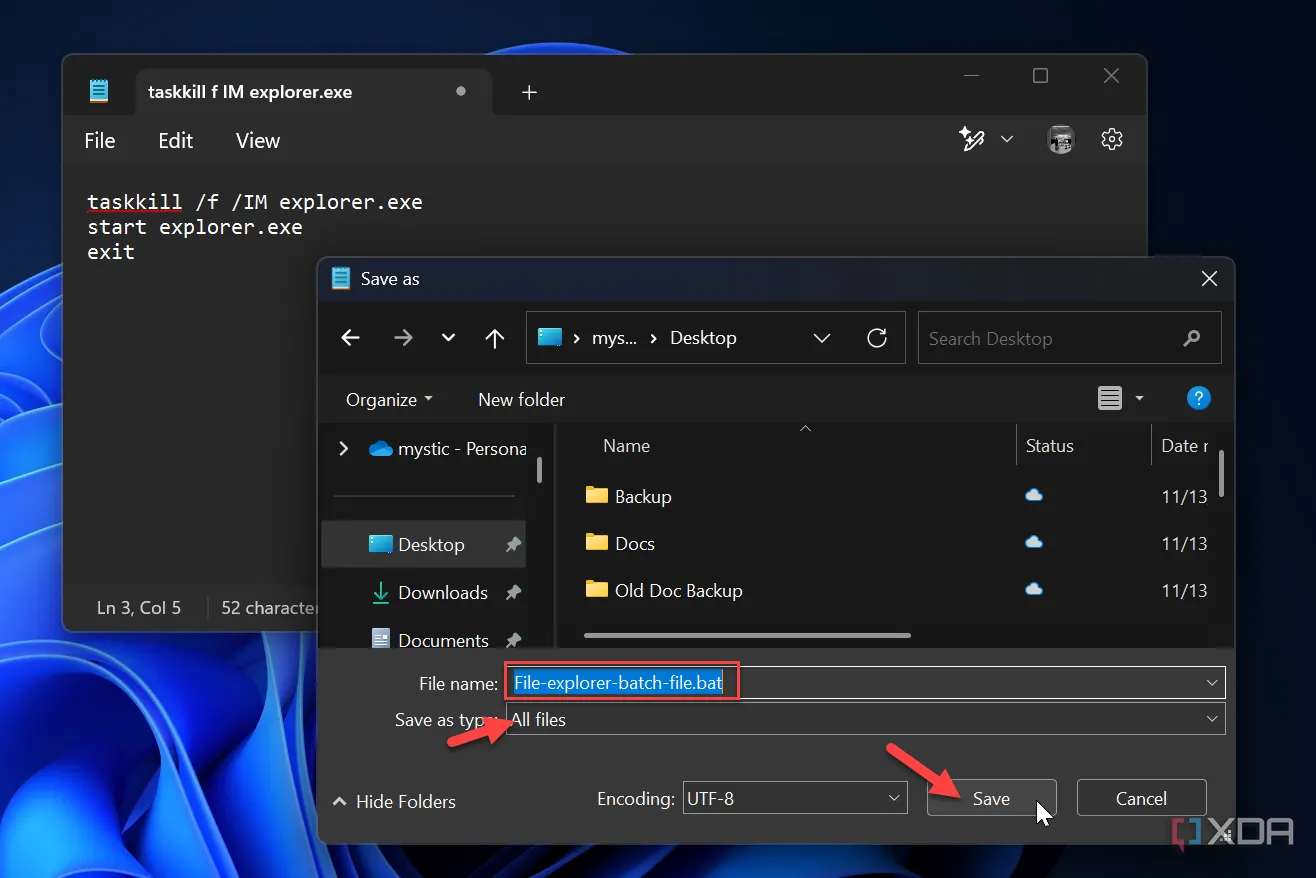 Hộp thoại Save as để lưu tệp batch (.bat) khởi động lại File Explorer từ Notepad
Hộp thoại Save as để lưu tệp batch (.bat) khởi động lại File Explorer từ Notepad
Sau khi hoàn tất các bước, một tệp .bat sẽ được lưu vào thư mục bạn đã chọn. Bây giờ, bạn chỉ cần nhấp đúp vào tệp batch này để tự động khởi động lại File Explorer, giúp bạn tiết kiệm thời gian và công sức so với việc thực hiện thủ công qua Task Manager hoặc dòng lệnh.
Khi đang làm việc và cần truy cập tài liệu quan trọng, không gì khó chịu hơn việc File Explorer bị treo và bạn không thể truy cập các tệp và thư mục của mình. Tuy nhiên, bằng cách sử dụng một trong các tùy chọn đã nêu ở trên, bạn sẽ có thể khởi động lại nó để tiếp tục truy cập các tệp và thư mục mà bạn cần nhất một cách nhanh chóng. Hy vọng những hướng dẫn này sẽ giúp bạn khắc phục sự cố hiệu quả và duy trì năng suất công việc trên Windows 10/11.